Manuel du propriétaire | HP COLORADO 14GB TRAVAN DRIVE Manuel utilisateur
Ajouter à Mes manuels2 Des pages
▼
Scroll to page 2
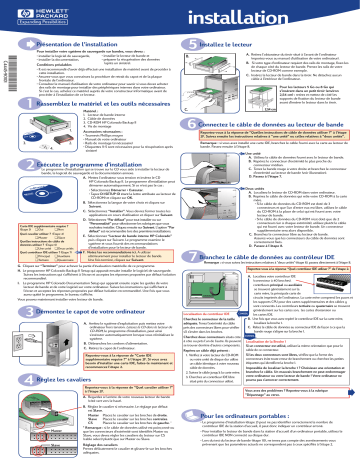
installation 5 Installez le lecteur Présentation de l'installation C4445-90101 *C4445-90101* Pour installer votre système de sauvegarde sur bandes, vous devez : • installer le lecteur de bande et • installer le logiciel de sauvegarde, • préparer la récupération des données • installer la documentation, (après un sinistre). Conditions préalables • Il est recommandé d'avoir déjà effectué une installation de matériel avant de procéder à cette installation. • Assurez-vous que vous connaissez la procédure de retrait du capot et de la plaque frontale de l'ordinateur. • Consultez le manuel d'utilisation de votre ordinateur pour savoir si vous devez acheter des rails de montage pour installer des périphériques internes dans votre ordinateur. Si c'est le cas, achetez ce matériel auprès de votre constructeur informatique avant de procéder à l'installation de ce lecteur. 1 Pour les lecteurs 5 Go ou 8 Go qui s'insèrent dans un petit tiroir (environ 2,54 cm) : retirez et mettez de côté les supports de fixation du lecteur de bande avant d'insérer le lecteur dans le tiroir. Rassemblez le matériel et les outils nécessaires Matériel : 1. Lecteur de bande interne 2. Câble de données 3. CD-ROM HP Colorado Backup II 4. Vis de montage 1. are softw ny rd Compa d © 1998 t-Packa reserve Hewlet All rights 3. 2. 4. 2 A. Retirez l'obturateur du tiroir situé à l'avant de l'ordinateur (reportez-vous au manuel d'utilisation de votre ordinateur). B. Si votre type d'ordinateur requiert des rails de montage, fixez-les de chaque côté du lecteur de bande. Prenez les rails de votre lecteur de CD-ROM comme exemple. C. Insérez le lecteur de bande dans le tiroir. Ne détachez aucun câble à l'intérieur de l'ordinateur. B. Accessoires nécessaires : • Tournevis Phillips moyen • Manuel de votre ordinateur • Rails de montage (si nécessaire) • Disquettes (1-5 sont nécessaires pour la récupération après sinistre) C. 2,54 cm 6 Connectez le câble de données au lecteur de bande Reportez-vous à la réponse de "Quelles instructions de câble de données utiliser ?" à l'étape 2F. Suivez ensuite les instructions relatives à "une unité" ou celles relatives à "deux unités". Remarque : si vous avez installé une carte IDE, branchez le câble fourni avec la carte au lecteur de bande. Passez ensuite à l'étape 8. Une unité A. Utilisez le câble de données fourni avec le lecteur de bande. B. Repérez le connecteur d'extrémité le plus proche du connecteur médian. C. Tenez la bande rouge à votre droite et branchez le connecteur d'extrémité au lecteur de bande (voir illustration). D. Passez à l'étape 7. Exécutez le programme d'installation Le programme d'installation qui se trouve sur le CD vous aide à installer le lecteur de bande, le logiciel de sauvegarde et la documentation annexe. A. Mettez l'ordinateur sous tension et insérez le CD HP Colorado Backup II. Le programme d'installation peut démarrer automatiquement. Si ce n'est pas le cas : e ar softw • Sélectionnez Démarrer > Exécuter. • Tapez D:\SETUP (D étant la lettre attribuée au lecteur de CD-ROM) et cliquez sur OK. B. Sélectionnez la langue de votre choix et cliquez sur Suivant. C. Sélectionnez “Installer”. Vous devrez fermer toutes les applications en cours d'utilisation et cliquer sur Suivant. D. Sélectionnez “Par défaut” pour tout installer ou sur “Personnalisé” pour sélectionner les rubriques que vous Carte IDE supplémentaire requise ? souhaitez installer. Cliquez ensuite sur Suivant. L'option “Par (Etape 3) ❑ Oui ❑ Non défaut” est recommandée lors des premières installations. Quel cavalier utiliser ? (Etape 4) E. Sélectionnez “Lecteur de bande interne HP Colorado” ❑ Master ❑ Slave puis cliquez sur Suivant. Le programme examine le Quelles instructions de câble de système et vous fournit des recommandations données utiliser ? (Etape 6) d'installation pour le lecteur de bande. ❑ Une unité ❑ Deux unités F. Notez les recommandations ici. A utiliser Quel contrôleur IDE utiliser ? (Etape 7) ultérieurement pour installer le lecteur de bande. ❑ Principal ❑ Auxiliaire Une fois terminé, cliquez sur Suivant. ❑ Tertiaire ❑ Quaternaire Deux unités A. Localisez le lecteur de CD-ROM dans votre ordinateur. B. Repérez le câble de données qui relie votre CD-ROM à la carte mère. • Si le câble de données du CD-ROM est doté de 3 connecteurs et que l'un d'entre eux est libre, utilisez le câble du CD-ROM à la place de celui qui est fourni avec votre lecteur de bande. • Si le câble de données du CD-ROM n'est doté que de 2 connecteurs (un à chaque extrémité), utilisez plutôt le câble qui est fourni avec votre lecteur de bande. Un connecteur supplémentaire sera alors disponible. C. Branchez le connecteur libre au lecteur de bande. Assurez-vous que les connecteurs du câble de données sont correctement fixés. D. Passez à l'étape 8. pany rd Com 8 © 199lett-Packa rved Hew ts rese All righ G. Cliquez sur “Terminer” pour achever la partie d'évaluation matérielle de ce programme. H. Le programme HP Colorado Backup II Setup qui apparaît ensuite installe le logiciel de sauvegarde. Suivez les instructions qui s'affichent à l'écran et acceptez les réponses proposées par défaut (solution recommandée). I. Le programme HP Colorado Documentation Setup qui apparaît ensuite copie les guides de votre lecteur de bande et de votre logiciel sur votre ordinateur. Suivez les instructions qui s'affichent à l'écran et acceptez les réponses proposées par défaut (solution recommandée). Une fois que vous aurez quitté le programme, le bureau s'affiche. Vous pouvez maintenant installer votre lecteur de bande. 3 Démontez le capot de votre ordinateur A. Arrêtez le système d'exploitation puis mettez votre ordinateur hors tension. Laissez le CD dans le lecteur de CD-ROM, le programme d'installation, peut ainsi s'exécuter automatiquement lorsque vous réinitialisez le système. B. Débranchez les cordons d'alimentation. C. Retirez le capot de l'ordinateur. Reportez-vous à la réponse de "Carte IDE supplémentaire requise ?" à l'étape 2F. Si vous avez besoin d'installer une carte IDE, faites-le maintenant et recommencez l'étape 2. 4 Réglez les cavaliers Reportez-vous à la réponse de "Quel cavalier utiliser ?" à l'étape 2F. A. Regardez à l'arrière de votre nouveau lecteur de bande (côté vert vers le haut). Master Slave B. Réglez le cavalier si nécessaire. Le réglage par défaut est Slave. Master Placez le cavalier sur les broches de droite. Slave Placez le cavalier sur les broches centrales. CS Placez le cavalier sur les broches de gauche. * * Remarque : si le câble de données utilisé est poinçonné ou que les connecteurs d'extrémité sont identifiés Master ou Slave, vous devez régler les cavaliers du lecteur sur CS (cable select) plutôt que sur Master ou Slave. Réglage des cavaliers Prenez délicatement le cavalier et glissez-le sur les broches adéquates. 7 Branchez le câble de données au contrôleur IDE Remarque : si vous suivez les instructions relatives à "deux unités" (étape 6), passez directement à l'étape 8. Reportez-vous à la réponse “Quel contrôleur IDE utiliser ?” de l'étape 2. A. Localisez votre contrôleur IDE (connecteur à 40 broches). Les contrôleurs principal ou auxiliaire se trouvent généralement sur la carte mère, la principale carte de circuits imprimés de l'ordinateur. La carte mère comprend les puces et les supports CPU pour des cartes supplémentaires et des câbles y sont connectés. Les contrôleurs tertiaire ou quaternaire se trouvent généralement sur les cartes son, les cartes d'extension ou CONSEIL Localisation du contrôleur IDE les cartes IDE. B. Une fois que vous avez repéré le contrôleur IDE sur la carte mère, Cherchez le connecteur de la taille localisez la broche 1. adéquate. Tenez l'extrémité du câble C. Reliez le câble de données au connecteur IDE de façon à ce que la près des connecteurs libres pour vérifier bande rouge s'aligne sur la broche 1. s'il s'insère dans les broches. Cherchez deux connecteurs situés côte à côte ou près l'un de l'autre. Ils peuvent se trouver derrière d'autres composants. Repérez un câble déjà présent : 1. Vérifiez si votre lecteur de CD-ROM ou votre unité de disque dur utilise un câble identique à votre nouveau câble de données. 2. Suivez le câble jusqu'à la carte mère. 3. Cherchez un contrôleur IDE libre situé près du connecteur utilisé. CONSEIL Localisation de la Broche 1 Si un connecteur est utilisé, utilisez la même orientation que pour le câble de ce connecteur. Si les deux connecteurs sont libres, vérifiez que la forme des connecteurs évite toute erreur de branchement ou cherchez les petites étiquettes qui identifient la broche 1. Impossible de localiser la broche 1 ? Choisissez une orientation et branchez le câble. Un mauvais branchement ne peut endommager votre ordinateur ou votre lecteur de bande ! Votre ordinateur ne pourra pas s'amorcer correctement. Vous avez des problèmes ? Reportez-vous à la rubrique "Dépannage" au verso. Pour les ordinateurs portables : • Le programme d'installation (étape 2) peut ne pas identifier correctement le nombre de contrôleur IDE de la station d'accueil, il peut donc indiquer un contrôleur erroné. • Pour installer le lecteur de bande dans la station d'accueil d'un ordinateur portable, utilisez le contrôleur IDE NON connecté au disque dur. • Lors du test du lecteur de bande (étape 10), ne tenez pas compte des avertissements vous prévenant que les paramètres actuels ne correspondent pas à ceux spécifiés à l'étape 2. installation 8 Branchez le cordon d'alimentation A. Repérez l'unité d'alimentation de votre ordinateur. Trouvez un cordon d'alimentation venant de l'unité d'alimentation. Remarque : si vous ne disposez pas d'un connecteur d'alimentation disponible, achetez un cordon d'alimentation en Y qui se sépare en deux. B. Branchez le cordon d'alimentation à l'arrière du lecteur de bande, côté biseauté vers le haut. 9 Remontez votre ordinateur A. Fixez le lecteur à l'aide de deux vis de chaque côté (si vous n'avez pas utilisé les rails de montage à l'étape 5B). B. Remontez le capot de l'ordinateur. C. Branchez toutes les unités. 13 Effectuez des sauvegardes régulièrement Effectuez une sauvegarde journalière ou hebdomadaire de vos fichiers sur votre système. Vous pourrez ainsi récupérer des données lorsque des fichiers sont perdus ou corrompus ou encore lors d'un arrêt inattendu du système. Pour sauvegarder les fichiers sélectionnés : A. Insérez une bande dans le lecteur de bande. B. Sélectionnez l'icône HP Colorado Backup II à partir de l'écran. C. Sélectionnez l'Assistant de sauvegarde. Suivez les instructions qui s'affichent à l'écran pour sauvegarder les fichiers sélectionnés. D. Etiquetez les bandes de sauvegarde et gardez-les en lieu sûr, quittez le logiciel de sauvegarde. Pour effectuer une sauvegarde complète du système : A. Insérez une bande dans le lecteur de bande. B. Sélectionnez l'icône Sauvegarde à partir d'un bouton à partir de l'écran. Une sauvegarde complète du système démarre. Cette opération peut prendre plusieurs heures. C. Etiquetez les bandes de sauvegarde et gardez-les en lieu sûr, quittez le logiciel de sauvegarde. Dépannage Le lecteur de bande n'a pas été détecté lors du test d'installation. • Eteignez et mettez votre ordinateur sous tension. Vérifiez toutes les connexions des câbles et relancez le programme d'installation pour tester le lecteur de bande. Le lecteur de bande a été détecté mais le test d'installation a échoué. 10 Testez le lecteur de bande A. Assurez-vous que le CD HP Colorado Backup II est inséré dans le lecteur de CD-ROM. B. Mettez votre ordinateur sous tension. Une fois votre ordinateur initialisé, le programme d'installation s'exécute automatiquement pour la seconde fois et teste le lecteur de bande. C. Les résultats des tests s'affichent. • Si le test réussit, cliquez sur Terminer. • Si le test échoue et que le système ne peut pas détecter le lecteur de bande, sélectionnez Suivant pour consulter les ressources du système ou Annuler pour quitte le programme d'installation. D. Si le système vous invite à installer Internet Explorer, cliquez sur Oui et suivez les instructions fournies à l'écran. E. Une fois l'installation terminée, retirez le CD et rangez-le. Si la réinitialisation de votre ordinateur échoue ou si le test de votre lecteur de bande échoue, consultez la section “Dépannage”. 11 Affichez les Guides d'utilisation électroniques Le Guide d'utilisation du lecteur de bande, le Guide d'utilisation du logiciel et le Guide de dépannage ont été copiés sur le disque dur de votre ordinateur. Si vous souhaitez les consulter, procédez comme suit : A. Depuis la barre des tâches, sélectionnez Démarrer > Programmes > HP Colorado Backup II. Les guides de l'utilisateur sont situés à l'intérieur du groupe de programmes. B. Sélectionnez un document à visualiser : • Le Guide d'utilisation du lecteur de bande décrit l'utilisation du lecteur de bande, établit la configuration système requise, fournit une liste de personnes à contacter pour obtenir de l'assistance et présente les garanties. • Le Guide d'utilisation du logiciel décrit l'utilisation du logiciel HP Colorado Backup II pour la sauvegarde et la restauration de fichiers, la planification de sauvegardes et la restauration après une défaillance du système. • Le Guide de dépannage décrit comment résoudre des problèmes d'installation de logiciel et de matériel, suggère comment préparer votre système en vue d'une sauvegarde et fournit des réponses à des questions fréquemment posées. C. Fermez les fenêtres après consultation des guides. prêt à intervenir en cas de défaillance 12 Soyez du système Pour être prêt à intervenir en cas de défaillance du système, créez des disquettes de récupération après sinistre et effectuez une sauvegarde complète du système sur bande. Vous pourrez ainsi redémarrer le système, restaurer le système d'exploitation et récupérer les fichiers. Vous aurez besoin de : • Une ou plusieurs bande(s) d'une capacité suffisante pour sauvegarder complètement les données du système • Des disquettes formatées de 1,44 Mo • 1 - 2 disquette(s) pour Windows 95/98 • 4 - 5 disquettes pour Windows NT 4.0 • Le CD d'installation de Windows fourni avec l'ordinateur. Remarque : si vous ne possédez pas de CD de votre système d'exploitation, utilisez les fichiers systèmes situés dans le répertoire C:\WINDOWS\OPTIONS\CABS. Créer des disquettes de récupération après sinistre et effectuer une sauvegarde complète du système : A. Sélectionnez l'icône HP Colorado Backup II à l'écran. B. Si le système vous invite à lancer le programme de planification HP Colorado. C. A la première utilisation du logiciel de sauvegarde, il vous demande si vous souhaitez créer des disquettes de restauration maintenant ou plus tard. Cliquez sur OK pour les créer maintenant ou sur Annuler pour les créer ultérieurement. • Création immédiate : si vous avez cliqué sur OK, l'assistant de restauration apparaît. Suivez les instructions affichées à l'écran pour créer les disquettes de récupération et effectuer une sauvegarde complète du système. • Création ultérieure : si vous avez cliqué sur Annuler, vous pouvez créer les disquettes de récupération ultérieurement en sélectionnant Outils > Assistant de restauration dans le menu principal de HP Colorado Backup II. D. Apposez une étiquette sur vos disquettes et votre bande de sauvegarde, rangez-les dans un endroit sûr et quittez le logiciel de sauvegarde. Remarque : pour restaurer votre système ultérieurement, vous devrez : • Insérer la première disquette de restauration et la bande de sauvegarde dans l'ordinateur. • Mettre votre ordinateur sous tension et suivre les instructions à l'écran. • Eteignez et mettez votre ordinateur sous tension. Vérifiez toutes les connexions des câbles et relancez le programme d'installation pour tester le lecteur de bande. Si le test échoue une nouvelle fois, essayez de relancer le logiciel HP Colorado Backup II pour savoir si vous accédez au lecteur de bande. Si ce n'est pas le cas, le lecteur doit être défectueux. Contactez alors l'Assistance clientèle HP. Si vous avez accès au lecteur, il doit être correctement installé mais les résultat des tests sont incorrects. Votre ordinateur ne s'amorce pas. • Vérifiez que le câble de données est bien connecté au connecteur IDE. • Assurez-vous que vous n'avez manqué aucune broche sur le contrôleur IDE. • Assurez-vous que les cordons d'alimentation sont bien branchés à chaque unité. • Vérifiez que la broche 1 du câble de données est connectée à la broche 1 sur le contrôleur IDE. Reportez-vous au manuel de votre ordinateur pour localiser la broche 1 sur le contrôleur IDE. Votre ordinateur dispose-t-il de la configuration système minimale ? Reportez-vous à la rubrique “Configuration système minimale” sur l'emballage. Vous ne trouvez pas le contrôleur IDE. • Consultez le manuel de votre ordinateur, contactez le fabricant pour obtenir de l'aide ou connectezvous à son site Web. • Cherchez le contrôleur IDE sur la carte mère, sur une carte fille, une carte son etc. • Les contrôleurs IDE peuvent être étiquetés. Cherchez des petites inscriptions sur les cartes de circuits imprimés telles que : – PRI et SEC (IDE principal et auxiliaire) – IDE-0 et IDE-1 – IDE-1 et IDE-2 – PCI-IDE et ISA-IDE Le câble de votre ordinateur est trop court ou il lui manque un connecteur. • Remplacez le câble de votre ordinateur par le câble livré avec votre nouveau lecteur de bande. Assurez-vous que l'orientation du câble est identique à celle du câble connecté à votre unité. • Vous aurez peut-être à tordre le câble pour que le connecteur s'enfiche bien. Cela n'endommage pas le câble. L'unité qui partage le câble de données avec le lecteur de bande n'apparaît pas dans l'Explorateur / le Gestionnaire de fichiers ou ne fonctionne plus. 1. Mettez votre ordinateur hors tension puis débranchez-le. 2. Assurez-vous que les cordons d'alimentation sont bien branchés à chaque unité. 3. Si vous changez le connecteur du câble de données (médian/extrémité) fixé à l'unité déjà installée dans l'ordinateur, replacez-le à sa position d'origine. Connectez maintenant le lecteur de bande à un connecteur inutilisé. Vous avez besoin d'aide ? Consultez la documentation disponible sur le disque dur de votre ordinateur (Etape 8) ou sur le CD. Rubrique Où chercher Problèmes d'installation logiciel ou matériel Guide de dépannage ou le site Web HP: www.hp.com/isgsupport/travantree.html Questions fréquemment posées matériel Guide de dépannage ou le site Web HP: www.hp.com/support/storage Comment utiliser un lecteur de bande Guide d'utilisation du lecteur de bande Acheter des cartouches de bande Guide d'utilisation du lecteur de bande Comment sauvegarder et restaurer des fichiers Guide d'utilisation du logiciel Comment restaurer après une défaillance du système Guide d'utilisation du logiciel Compatibilité du PC avec un lecteur de bande ou un logiciel Fichier Lisezmoi ou le site Web HP : www.hp.com/support/storage Personnes à contacter pour l'assistance clientèle HP (liste complète par pays) Guide d'utilisation du lecteur de bande Autres questions et problèmes Site Web : www.hp.com/support/storage www.hp.com/isgsupport/travantree.html Assistance par e-mail : [email protected] Assistance téléphonique : Amérique : (970) 635 1500 Europe : +44 171 512 52 02 Singapour : (65) 272 5300 Australie : +61 (03) 887 8000 © Hewlett-Packard Company 1998-1999 Edition 3 9/99 Numéro de référence C4445-90101